구글 문서에서 머리글 스타일 수정하는 방법
구글 문서(Google Docs)는 다양한 기능을 통해 사용자들이 편리하게 문서를 작성할 수 있도록 도와줍니다. 그중 하나가 바로 머리글을 수정하고 설정하는 기능입니다. 머리글은 문서의 상단에 위치하여 이나 기타 정보를 제공하는 중요한 요소로, 이를 적절히 설정하면 문서의 전문성을 높일 수 있습니다. 이번 포스팅에서는 구글 문서에서 머리글을 편집하는 방법과 스타일을 변경하는 방법에 대해 자세히 알아보겠습니다.

머리글 편집하기
먼저, 구글 문서에서 머리글을 편집하는 과정은 간단하며, 다음의 단계를 따라 진행하실 수 있습니다.
- 문서를 열고 상단의 메뉴에서 ‘삽입’을 선택합니다.
- 하위 메뉴에서 ‘머리글 및 번호’를 클릭한 후 ‘머리글’을 선택합니다.
- 머리글 영역에 원하는 텍스트를 입력합니다.
- 완료 후, 문서의 다른 부분을 클릭하여 머리글 편집을 종료합니다.
머리글을 입력한 후에는 각종 편집 기능을 활용하여 텍스트의 스타일을 조정할 수 있습니다.
텍스트 스타일 조정하기
머리글에 입력된 텍스트의 스타일을 다양하게 변화시켜, 독자의 시선을 끌 수 있습니다. 다음은 텍스트 스타일을 조정하는 방법입니다.
- 글꼴 변경: 머리글에서 사용할 글꼴을 변경하여 차별화를 줄 수 있습니다. 텍스트를 선택한 후, 툴바에서 원하는 글꼴을 선택하면 됩니다.
- 크기 조정: 머리글의 글자 크기를 조정하여 가독성을 높일 수 있습니다. 텍스트를 선택한 후 크기 조정 아이콘을 클릭하여 적절한 크기를 선택합니다.
- 색상 변경: 머리글의 색상을 변경하여 더욱 눈에 띄게 설정할 수 있습니다. 텍스트 선택 후 색상 아이콘을 클릭하여 원하는 색상을 선택해 주세요.
- 스타일 강조: 텍스트를 굵게, 기울임체, 또는 밑줄로 강조하여 중요한 정보를 부각시킬 수 있습니다.
- 정렬 방식: 머리글의 정렬 방식도 설정할 수 있습니다. 왼쪽, 가운데, 오른쪽 정렬을 통해 적절한 배치를 선택할 수 있습니다.
머리글 디자인 및 배치 설정하기
머리글은 단순한 텍스트 이상의 의미를 갖습니다. 문서의 첫인상을 결정짓고, 독자에게 필요한 정보를 효과적으로 전달할 수 있는 디자인이 필수적입니다. 아울러 머리글의 배치 또한 중요합니다.
머리글 배치 및 디자인
머리글의 디자인은 문서의 주제와 목적에 맞게 설정해야 합니다. 공식적인 문서라면 간결하고 깔끔한 디자인이 좋고, 창의적인 문서라면 독특한 스타일을 적용할 수 있습니다. 다음은 몇 가지 배치 팁입니다.
- 로고 위치: 회사 로고가 있다면 상단 왼쪽에 배치하는 것이 일반적입니다.
- 메뉴 구성: 머리글 영역에 메뉴 및 링크를 포함시켜 독자가 쉽게 접근할 수 있도록 만듭니다.
- 중요한 알림: 알림 또는 공지사항은 머리글 상단에 눈에 띄게 배치하여 독자의 시선을 끌어야 합니다.
머리글 템플릿 활용하기
구글 문서에서는 머리글템플릿을 활용하여 문서의 일관성을 유지할 수 있습니다. 템플릿을 사용하면 각각의 문서에서 동일한 스타일을 적용할 수 있어 효율적입니다. 템플릿을 만들고 사용하는 방법은 다음과 같습니다.
- 템플릿 만들기: 한 번의 설정으로 여러 문서에 적용할 수 있는 템플릿을 만들어야 합니다. 하나의 문서에서 머리글을 설정한 뒤 이를 복사하여 새로운 문서에 붙여넣습니다.
- 일관된 구조 유지: 템플릿을 사용하면 서로 다른 문서에서도 동일한 구조와 스타일을 적용함으로써 일관된 디자인을 유지할 수 있습니다.
페이지 번호 추가 및 관리하기
문서 내에서 페이지 번호를 추가하는 것은 독자가 페이지를 쉽게 찾아낼 수 있게 도와주는 중요한 기능입니다. 다음 단계를 통해 페이지 번호를 설정할 수 있습니다.
- 페이지 번호 삽입: ‘삽입’ 메뉴에서 ‘페이지 번호’를 선택하여 원하는 스타일을 선택합니다.
- 페이지 번호 스타일 조정: 삽입한 페이지 번호의 위치와 스타일을 조정하여 일관된 형태로 설정합니다.
- 특정 페이지 번호 숨기기: 때로는 특정 페이지에서 번호를 숨기고 싶을 때가 있습니다. 이럴 경우 각 페이지의 머리글 설정에서 ‘다른 첫 페이지’ 옵션을 선택하여 번호를 숨길 수 있습니다.
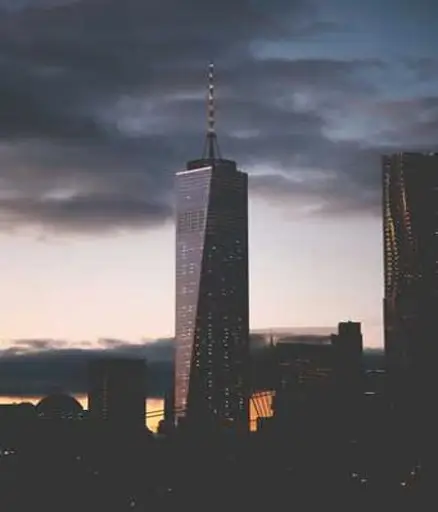
결론
구글 문서의 머리글 편집 기능은 전문적인 문서 작성에 있어 필수적인 요소입니다. 머리글을 적절히 설정하고 디자인하면 문서의 품질이 향상되고 독자는 보다 쉽게 내용을 이해할 수 있습니다. 다양한 스타일을 시도해 보며 자신만의 독특한 문서를 만들어보시기 바랍니다. 이러한 과정은 정보 전달뿐만 아니라 독자의 관심을 끌어내는 데에도 큰 도움이 될 것입니다.
자주 묻는 질문과 답변
구글 문서에서 머리글을 어떻게 편집하나요?
구글 문서의 상단 메뉴에서 ‘삽입’을 선택한 다음 ‘머리글 및 번호’를 클릭하여 ‘머리글’을 선택하면 편집할 수 있습니다. 이후 원하는 내용을 입력하고 다른 부분을 클릭하면 편집이 완료됩니다.
머리글의 텍스트 스타일은 어떻게 조정하나요?
머리글 안의 텍스트를 선택한 후 툴바에서 글꼴, 크기, 색상 등을 변경할 수 있습니다. 또한, 텍스트를 굵게 하거나 기울임을 주어 강조할 수도 있습니다.
머리글 디자인을 어떻게 설정하나요?
문서의 주제에 맞춰 머리글 디자인을 선택해야 합니다. 공식적인 문서라면 간결하게, 창의적인 문서에는 독특한 스타일을 적용하세요. 로고나 메뉴 배치도 고려할 수 있습니다.
머리글 템플릿을 어떻게 활용하나요?
하나의 문서에서 설정한 머리글을 복사하여 새로운 문서에 붙여넣음으로써 템플릿을 만들 수 있습니다. 이를 통해 여러 문서에서 일관된 스타일을 유지할 수 있습니다.